Herstel de verloren / verwijderde gegevens van de computer, harde schijf, flash drive, geheugenkaart, digitale camera en meer.
[Easy Guide] Hoe permanent verwijderde bestanden van pc te herstellen
 Bijgewerkt door Valyn Hua / 31 dec.2020 09:20
Bijgewerkt door Valyn Hua / 31 dec.2020 09:20Ik heb per ongeluk belangrijke bestanden van mijn computer verwijderd. Ik heb ze ook al uit de Prullenbak verwijderd. Hoe herstel ik permanent verwijderde bestanden van mijn pc?
Ieder van ons heeft een enorme hoeveelheid informatie en gegevens opgeslagen op onze computers, zowel voor werk als voor het leven. Heb je je ooit afgevraagd hoe je verwijderde bestanden kunt herstellen die je per ongeluk of opzettelijk van je pc hebt verwijderd?
Wanneer u bestanden op uw computer verwijdert, gaat het naar de Prullenbak waar u het gemakkelijk kunt herstellen. Wat als u het permanent hebt verwijderd door op Shift+DEL te drukken of de Prullenbak te legen? Soms verwijderen we per ongeluk afbeeldingen, video's en belangrijke documenten van onze pc, pen drive, geheugenkaart, maar we hebben geen herstelopties.

Nou, het is geen reden om je zorgen te maken, want er is veel software voor het herstellen van bestanden beschikbaar op internet waarmee je verwijderde bestanden van je pc kunt herstellen.
Nu wil ik een handige software voor gegevensherstel delen en een manier om verwijderde bestanden op Windows en Mac te herstellen vanaf een back-up.

Gidslijst
1. Herstel verwijderde bestanden op computer vanuit back-up
Op Windows
Windows-back-up is het startpunt voor alle andere back-ups en bevat alle gegevens in de mappen en bestanden die zijn geselecteerd. Omdat de Windows-back-up alle bestanden en mappen opslaat, resulteren regelmatige back-ups in snellere en eenvoudigere herstelbewerkingen. Onthoud dat als u andere back-uptypen kiest, hersteltaken langer kunnen duren.
Windows-back-ups bieden, als u voldoende tijd hebt om ze uit te voeren, de beste oplossing voor gegevensbescherming.
Als u een Windows-back-up hebt gemaakt, kunt u gemakkelijk verwijderde bestanden terugzetten. Als dat niet het geval is, kunt u naar de volgende methode gaan.
Ga als volgt te werk om verwijderde bestanden van een back-up te herstellen:
Stap 1Klik op het Start-menu op uw computer.
Stap 2kies control panel > Systeem en onderhoud > Back-up maken en terugzetten > Mijn bestanden herstellen
Stap 3In het Back-up terugzetten Windows, doorzoek de inhoud van de back-up en zoek de bestanden die u wilt herstellen. Er zijn 3-opties om te zoeken naar de benodigde bestanden: Zoeken, Bladeren naar bestanden en Blader naar mappen.
- Zoeken: Typ de naam van het bestand dat u wilt terugzetten. Kies het gevonden bestand of selecteer Alles en klik vervolgens op OK.
- Bladeren naar bestanden: Kies de back-upnaam en vervolgens de map die het oorspronkelijke bestand bevat. Vink het gevonden bestand aan en klik vervolgens op Bestanden toevoegen.
- Blader naar mappen: Selecteer een map om alle bestanden in die map te herstellen. Klik op Map toevoegen.
Stap 4Kies de locatie waar u de bestanden wilt opslaan.

Op Mac
Als u Time Machine gebruikt om een back-up van uw Mac te maken, kunt u afzonderlijke bestanden herstellen of uw gehele harde schijf van een recente back-up herstellen.
Stap 1Start je Mac opnieuw op.
Stap 2Zodra de opstartschijf aan het ontwaken is, houdt u de commando en R toetsen tegelijkertijd. Je Mac zal opstarten in macOS Utilities. Als dit niet het geval is, probeert u het opnieuw.
Stap 3kies Herstellen van Time Machine-back-up uit de lijst met beschikbare opties.
Stap 4Klik voortzetten.
Stap 5Klik voortzetten opnieuw op de Herstel je systeem pagina.
Stap 6Selecteer uw Time Machine-back-up en klik op voortzetten.
Stap 7Selecteer het meest recente back-up van de harde schijf van uw Mac en klik voortzetten.
Uw Mac herstelt de Time Machine-back-up en start deze opnieuw nadat het proces is voltooid.
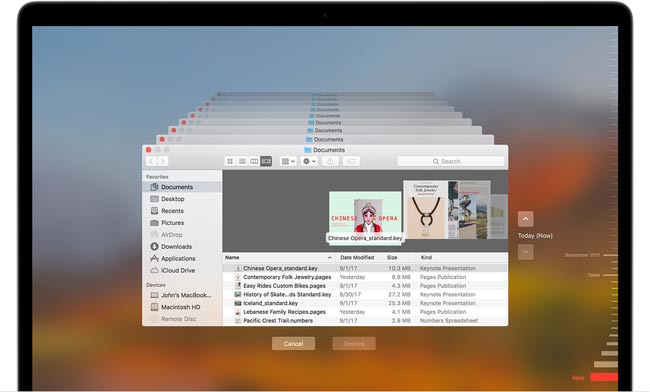
2. Herstel Shift verwijderde bestanden met FoneLab
Niet iedereen heeft de gewoonte om regelmatig computergegevens te back-uppen.
Als uw verwijderde bestanden niet zijn opgenomen in de back-up, dan is de enige oplossing om een software voor gegevensherstel te gebruiken.
FoneLab Data Retriever is een krachtige en veilige software voor gegevensherstel, die is ontworpen om bijna alle verwijderde bestanden op te halen door uw computer of harde schijf te scannen.
FoneLab Data Retriever - herstel de verloren / verwijderde gegevens van computer, harde schijf, flashstation, geheugenkaart, digitale camera en meer.
- Herstel gemakkelijk foto's, video's, contacten, WhatsApp en meer gegevens.
- Voorbeeld van gegevens vóór herstel.
Laten we kijken hoe het werkt.
Stap 1Voer deze software uit
Download en installeer dit programma op uw computer. Zowel pc- als Mac-versies zijn beschikbaar. Start dan dit programma.
Als u gegevens wilt herstellen van andere elektronische gegevensopslagapparaten zoals een geheugenkaart, flashstation, enz., Moet u deze op de computer aansluiten.

Stap 2Scan gegevens
Kies in de hoofdinterface de bestandstypes die u wilt herstellen en de harde schijf waarin uw verwijderde bestanden zijn opgeslagen. Dan klikken aftasten om de quick scan op het geselecteerde station te starten.
Als de quick scan niet het gewenste resultaat kan opleveren, kunt u klikken Diepe scan om opnieuw te proberen. Diepe scan kost meer tijd om het hele proces te voltooien, maar het levert meer resultaten op.

Stap 3Gegevens kiezen
Blader door de bestanden die in het venster worden weergegeven en zoek naar de bestanden die u wilt herstellen. Je kan ook gebruiken FILTER functie om snel uw benodigde bestanden te vinden.
Vink de bestanden aan die u wilt ophalen en klik op de Herstellen om de geselecteerde bestanden op uw computer op te slaan.

Deze software kan herstel e-mail, documenten, afbeeldingen, video's en meer gegevenstypen.
Bovendien,
Naast gegevens herstellen van de computer, het kan gegevens van de geheugenkaart herstellen, harde schijf, pen drive, camera en meer opslagapparaten.
